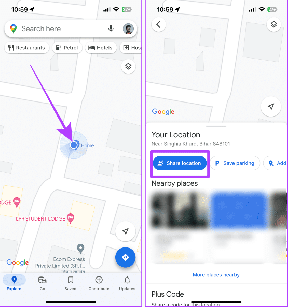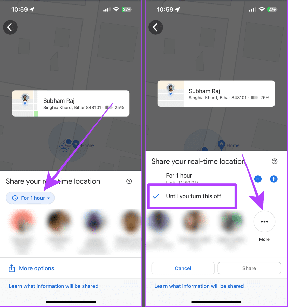IPhoneのSafariで履歴をクリアできない問題を解決する6つの方法
その他 / / June 01, 2023
他のブラウザと同様に、Safari には閲覧履歴をクリアして白紙の状態から始めるオプションが用意されています。 これは、オンライン アクティビティを消去し、スペースを解放し、ブラウザ関連の一時的な問題のトラブルシューティングを行うことができるため便利です。 その間 Safari の閲覧履歴をクリアする 通常は簡単ですが、途中で困難に遭遇する場合もあります。
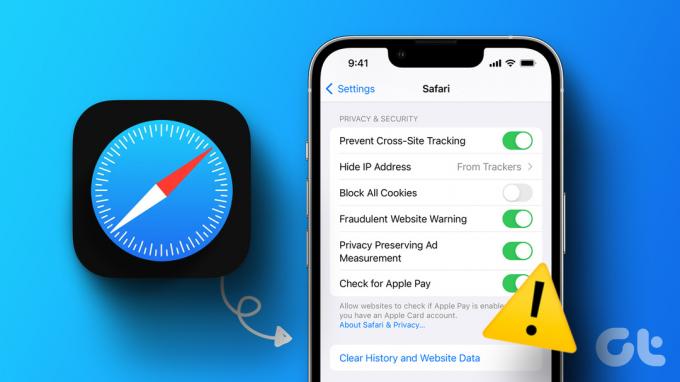
一時的な不具合、スクリーンタイムの制限、永続的な Cookie は、iPhone の Safari 履歴をクリアできない原因のほんの一部にすぎません。 以下では、根本的な問題を解決するために考えられるすべての解決策を共有します。 それでは、見てみましょう。
1. iPhoneを再起動します
多くの場合、一時的な iOS の不具合により、Safari の履歴を消去するオプションが iPhone 上でグレー表示されることがあります。 ほとんどの場合、このような異常は iPhone を再起動するだけで修正できます。 したがって、それが最初に試してみるべきことです。
iPhone X 以降のモデルでは、いずれかの音量ボタンを押しながらスリープ/ウェイク ボタンを押したままにし、スライダーを使用して iPhone の電源をオフにします。 古い iPhone では、スライダーが表示されるまでスリープ/スリープ解除ボタンを押し続け、それを使用して iPhone をシャットダウンします。
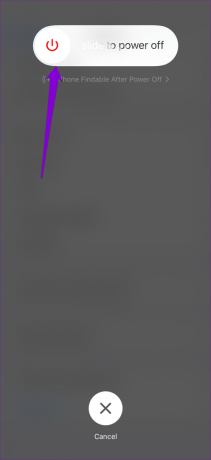
iPhone が完全にシャットダウンしたら、Apple ロゴが表示されるまでスリープ/ウェイク ボタンを押し続けます。 iPhone が再起動したら、Safari の閲覧履歴を再度クリアしてみてください。
2. Web コンテンツ制限を無効にする
iPhone のスクリーンタイム機能を使用すると、コンテンツ制限を適用できます 不適切なウェブサイトをブロックする. 以前にこの機能を有効にしたことがある場合は、Safari の履歴をクリアするときに問題が発生する可能性があります。 したがって、iPhone 上の Web コンテンツ制限を削除するのが最善です。
ステップ1: 設定アプリを開き、「スクリーンタイム」をタップします。

ステップ2: 「コンテンツとプライバシーの制限」をタップし、次のメニューから「コンテンツの制限」を選択します。

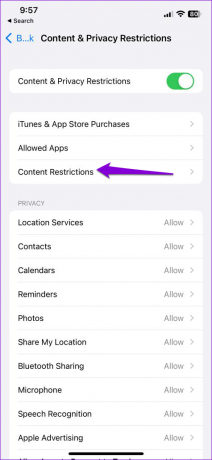
ステップ 3: 「Web コンテンツ」をタップし、「無制限」オプションを選択します。


3. Safari の iCloud 同期を無効にする
Safari で iCloud 同期を有効にすると、閲覧履歴、ブックマーク、開いているタブ、その他のデータをすべての Apple デバイス間で同期できるようになります。 この同期機能により、Safari と競合が発生し、閲覧履歴を消去できなくなる場合があります。 Safari の iCloud 同期を一時的に無効にして、問題が解決するかどうかを確認できます。
ステップ1: 設定アプリを開き、上部にあるApple IDをタップし、次のメニューからiCloudを選択します。


ステップ2: 「iCloud を使用しているアプリ」で、「すべて表示」オプションを選択します。
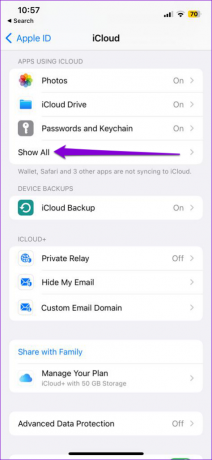
ステップ 3: Safari の横にあるスイッチをオフにします。
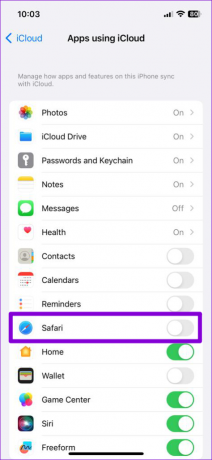
4. Safari の読書リストをクリアする
場合によっては、Safari リーディング リストに保存された Web ページが、消去した後でも履歴に表示され続けることがあります。 これを修正するには、以下の手順に従って Safari 読書リストをクリアしてみてください。
ステップ1: iPhone で Safari を開きます。
ステップ2: 下部にある「予約」アイコンをタップします。

ステップ 3: メガネのアイコンをタップして、リーディングリストタブに切り替えます。

ステップ 4: 右下隅の「編集」オプションをタップし、すべてのエントリを選択して、「削除」オプションをタップします。
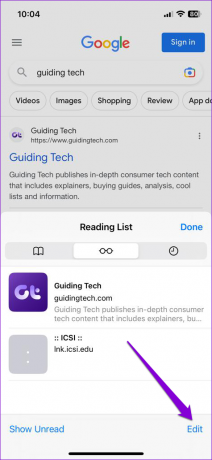

Safari 読書リストをクリアした後、閲覧履歴をクリアできるかどうかを確認してください。
5. Safari で Cookie を一時的にブロックする
Safari は、ユーザーの設定を記憶し、Web サイトへのログイン状態を維持し、ブラウジング エクスペリエンスを向上させるために Cookie を保存します。 ただし、デバイス上に残るように特別に設計された特定の永続的な Cookie は、閲覧データの消去を妨げる可能性があります。 この可能性を確認するには、一時的にブロックします Safariのクッキー.
ステップ1: 設定アプリを開き、下にスクロールして「Safari」をタップします。

ステップ2: [プライバシーとセキュリティ] で、[すべての Cookie をブロック] の横にあるスイッチをオンにします。 [すべてブロック] を選択して確認します。


この後、もう一度 Safari の履歴をクリアして、問題がまだ存在するかどうかを確認してください。
6. iPhoneをリセットする
それでも Safari の閲覧履歴を消去できない場合は、次のことを試してください。 iPhoneをリセットする. これにより、個人データに影響を与えることなく、iPhone の設定がデフォルト値に復元されます。 その方法は次のとおりです。
ステップ1: iPhoneで設定アプリを開き、「一般」をタップします。

ステップ2: ページの一番下までスクロールし、「iPhone の転送またはリセット」を選択します。

ステップ 3: 「リセット」をタップし、表示されるメニューから「すべての設定をリセット」を選択します。


白紙の状態から始める
プライバシーを維持するために、Safari での閲覧履歴を消去することがあります。 場合によっては、さまざまな理由でプロセスがスムーズに進まないことがありますが、上記の解決策で解決できないことはありません。
最終更新日: 2023 年 5 月 8 日
上記の記事には、Guiding Tech のサポートに役立つアフィリエイト リンクが含まれている場合があります。 ただし、編集上の完全性には影響しません。 コンテンツは公平かつ本物のままです。
によって書かれた
パンキル・シャー
Pankil は本職は土木技術者で、EOTO.tech でライターとしてキャリアをスタートしました。 彼は最近フリー ライターとして Guiding Tech に加わり、Android、iOS、Windows、Web のハウツー、説明、購入ガイド、ヒントとテクニックをカバーしています。